Équipe créative | 4 décembre 2018 | Ordinateur, Comment faire, MS Outlook, Technologie
Dans l’ère d’aujourd’hui, Microsoft Outlook devient une application de messagerie la plus préférée par chaque type d’utilisateurs c’est-à-dire les utilisateurs à domicile, les petites organisations ou les utilisateurs d’entreprise. Comme les utilisateurs augmentent la demande d’Outlook pour leur système, ils sont également coincés dans diverses situations inappropriées. Lorsque les utilisateurs sont confrontés à un changement de comportement dans Outlook, ils cherchent alors une solution. La plupart des utilisateurs ont un problème où leur Outlook envoie plusieurs copies d’un e-mail. Si vous êtes également confronté à un problème où Outlook envoie des emails en double avec des pièces jointes, alors ici vous avez obtenu une solution assurée pour fixer tous les problèmes et arrêter Outlook d’envoyer des emails multiples ou des emails en double de leur système.

Dans ce blog, vous obtiendrez de connaître les raisons et sa solution pour fixer le problème pour arrêter Outlook continue d’envoyer des emails erreur. Passez par l’ensemble du blog pour obtenir votre solution et le fixer sans aucun tracas.
Raisons pour lesquelles Outlook envoie des e-mails en double automatiquement?
- Il peut être probablement arrivé que votre Outlook s’intègre avec un scanner de virus.
- L’intervalle d’envoi/réception est réglé sur un intervalle de temps très court.
- Si vous avez une connexion Internet lente, alors vous devez étendre le temps de sortie du serveur de messagerie. Grâce à cela, votre problème peut être résolu.
- Essayez également d’effectuer des hacks simples tels que la réinitialisation du modem, du hub, du Wi-Fi, du routeur, etc. Si tout semble être correct, alors essayez à nouveau d’envoyer des e-mails à partir d’Outlook.
Solution recommandée pour arrêter Outlook envoie plusieurs copies d’un e-mail
Désinstaller ou désactiver l’antivirus
Chaque fois qu’un antivirus ou un scanner de virus est installé dans votre système qui s’est intégré à votre Outlook, alors il analyse également vos e-mails sortants tout en envoyant à tout expéditeur. Depuis de longues années, l’antivirus revendique le problème de l’envoi d’emails depuis Outlook. Pour surmonter ce problème, il est suggéré de désactiver votre antivirus pendant quelques minutes. Ensuite, essayez d’envoyer des e-mails à partir de votre Outlook, si votre Outlook cesse d’envoyer des e-mails en double, alors vous devez désinstaller votre antivirus de votre système. Cela vous aidera à arrêter d’envoyer de multiples courriels avec des pièces jointes.
Temps d’intervalle d’envoi/réception
Chaque fois que votre Outlook est réglé sur un intervalle de temps très court pour envoyer/recevoir des courriels, c’est-à-dire environ 5 minutes. Ensuite, votre message prend du temps pour télécharger sur le serveur de messagerie, puis l’intervalle d’envoi/réception suivant a déjà commencé avant quand le précédent se termine. Dans la plupart des scénarios de cas, il pourrait arriver que le message soit encore sauvegardé dans la boîte d’envoi et qu’il soit soumis à nouveau pour l’envoi de courriels au même destinataire et ainsi créer un courriel en double.
Pour vérifier les arriérés : –
Pour modifier l’intervalle de temps d’envoi/réception : –
La valeur par défaut de l’intervalle de temps d’envoi/réception des mails est de 30 minutes. L’intervalle de temps doit être défini de plus de 5 minutes. Si votre Outlook a 3 ou plusieurs comptes configurés, alors il est recommandé de ne pas définir votre intervalle de temps plus bas que 10 minutes.
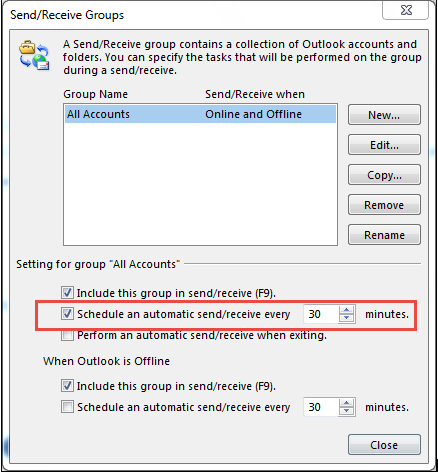
Augmenter le délai d’attente du serveur
Les deux comptes IMAP et POP3 fonctionnent avec des délais d’attente du serveur et est nécessite un délai d’attente minimum pour le compte IMAP et POP3 est de 1 minute. Il est toujours suggéré d’augmenter votre timeout minimum à 2-3 minutes. Et assurez-vous que le délai d’attente de votre serveur n’est pas supérieur à 3 minutes. Suivez les étapes simples pour augmenter le timeout du serveur dans votre système.
- Allez dans Fichier et sélectionnez Paramètres du compte.
- Choisissez votre compte IMAP/POP3.
- Une boîte de dialogue s’ouvre, puis cliquez sur Plus de paramètres.
- Dans la boîte de modification du compte, sélectionnez l’onglet Avancé.
- Aller à la section Server Timeouts et augmenter le temps en déplaçant le curseur.
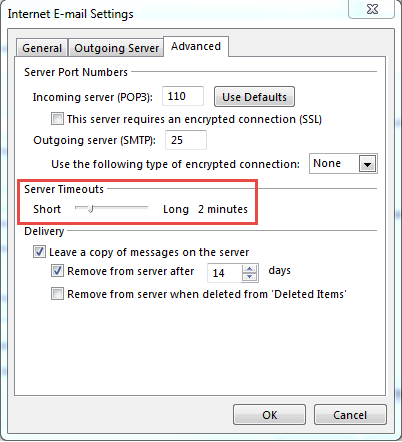
- La dernière étape consiste à cliquer sur le bouton OK.
The Verge
En raison de l’immense popularité d’Outlook, même quelques petits problèmes peuvent créer un grand impact sur votre travail aussi. Il y a diverses situations où les utilisateurs découvrent les différents problèmes et trouvent la meilleure solution pour sortir de la situation où leur Outlook envoie plusieurs emails avec des pièces jointes. Les utilisateurs peuvent également essayer OST à PST Converter pour réparer le fichier de données Outlook corrompu et rencontrer tous ces problèmes qui vous limitent au travail.
Lire aussi : – Comment déplacer le fichier OST vers Outlook 2019?
Si vous voulez convertir les boîtes aux lettres Outlook en divers formats de fichiers multiples, alors cela peut également être fait en choisissant un outil approprié. Vous devez choisir le convertisseur PST en MBOX, le convertisseur PST en EML, le convertisseur PST en MSG, le convertisseur PST en EMLX ou le convertisseur PST en PDF.
Si vous avez des questions, alors n’hésitez pas à contacter nos experts.

.